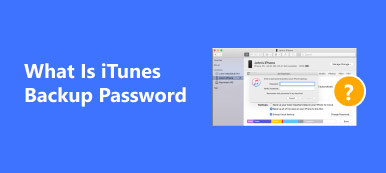Az Apple ID fontos biztonsági eszköz a felhasználók magánéletének védelme érdekében. Nem számít, mikor szeretne bejelentkezni az iCloud-fiókba, vagy amikor először jelentkezik be fiókjába egy újonnan vásárolt Mac-en, az azonosítás igazolásához meg kell adnia Apple ID-fiókját. A fiókja további védelme és biztonsága érdekében az Apple elindította új, kétfaktoros hitelesítésnek nevezett funkcióját. Ezt valószínűleg akkor fogja látni, amikor megpróbál online bejelentkezni iCloud-fiókjába.

Tehát, mi is pontosan a kétfaktoros hitelesítés, és hogyan kell használni a két faktorú hitelesítést az iOS-eszközön? Ebben a bejegyzésben mindent megteszünk, amit tudni kell a két tényezőjű hitelesítésről.
- 1 rész. Hogyan működik a kétfaktoros hitelesítés?
- 2 rész. Kétfaktoros hitelesítés beállítása
- 3 rész. A kétfaktoros hitelesítés kikapcsolása
- 4 rész. GYIK a két faktorú hitelesítésről
rész 1. Hogyan működik a kétfaktoros hitelesítés?
A két faktorú hitelesítés egy extra biztonsági réteg az Apple ID számára, hogy biztosítsa, hogy ez a fiók Önhöz tartozik, még akkor is, ha mások ismerik a jelszavát.
Amikor először jelentkezik be fiókjába egy új eszközön, meg kell adnia az Apple ID jelszavát, valamint a kéttényezős hitelesítési ellenőrző kódot. A kód megadása után igazolja, hogy megbízik az új eszközben, és használhatja az Apple ID-t az ellenőrzött eszközön. Például, ha először szeretne bejelentkezni a https://www.icloud.com/ webhelyre egy új számítógépen, jelentkezzen be az iCloudba az Apple ID azonosítójával és jelszavával, és megkapja a kétfaktoros hitelesítést. ellenőrző kódot iPhone-ján.
A kétfaktoros hitelesítés most az iOS 9-et és későbbi verzióit futtató iPhone-ra, iPadre vagy iPodra, vagy az OS X El Capitan-t és későbbi operációs rendszert futtató Mac-re működik.
rész 2. Kétfaktoros hitelesítés beállítása
A kétfaktoros hitelesítés jelenleg elérhető az iCloud-felhasználók számára legalább egy olyan eszközzel, amely iOS 9 vagy OS X El Capitan vagy újabb rendszert használ. Ezenkívül elő kell készítenie egy telefonszámot, amely felhasználható ellenőrző kódok fogadására szöveges vagy telefonos hívás útján. Az alábbi lépéseket követve állíthatja be a kétfaktoros hitelesítést iPhone / iPad / iPod vagy Mac rendszeren.
Állítson be kétfaktoros hitelesítést iPhone iPad vagy iPod készüléken
Lépés 1. Kapcsolja be a kétfaktoros hitelesítést a Beállítások menüben
IOS 10.3 vagy újabb: Lépjen a "Beállítások"> [Az Ön neve]> "Jelszó és biztonság"> "Kapcsolja be a kéttényezős hitelesítést" elemre, majd érintse meg a "Folytatás" gombot.
IOS 10.2 vagy korábbi verzió esetén: Lépjen a "Beállítások"> "iCloud" lehetőségre, kattintson az "Apple ID"> "Jelszó és biztonság"> "Kapcsolja be a kéttényezős hitelesítést" fülre, majd érintse meg a "Folytatás" elemet.

Lépés 2. Írja be és ellenőrizze a megbízható telefonszámot
Adja meg az ellenőrző kód fogadásához szükséges telefonszámot. Kiválaszthatja, hogy megkapja-e a hitelesítést szöveget vagy hívást.
Amikor megérinti a „Tovább” gombot, az Apple ellenőrző kódot küld az Ön által megadott telefonszámra. Írja be az ellenőrző kódot a telefonszám ellenőrzéséhez, és kapcsolja be a kétfaktoros hitelesítést.
Kétfaktoros hitelesítés beállítása Mac-en
Valójában meglehetősen egyszerű fokozni a kétfaktoros hitelesítést Mac-en. Csak lépjen az "Apple menü"> "Rendszerbeállítások"> "iCloud"> "Fiók részletei"> "Biztonság"> Kapcsolja be a "Kétfaktoros hitelesítés" lehetőséget.

Rész 3: A kétfaktoros hitelesítés kikapcsolása
Annak ellenére, hogy sok felhasználó számára előnyös a két faktorú hitelesítés engedélyezése, néha az emberek úgy gondolják, hogy a kétfaktoros hitelesítés olyan, mint egy gond, és le kívánja tiltani a funkciót. Ezenkívül ez a funkció megakadályozza, hogy harmadik féltől származó szoftvert használjon iPhone Data Recovery nak nek a törölt fotók helyreállítása, jegyzetek, videók és sok más fájl, különösen akkor, ha az Apple ID azonosítójával megpróbál bejelentkezni az iCloud-ba, akkor emlékeztetni fog arra, hogy először kapcsolja ki a két tényező hitelesítését.
Ha az Apple kétlépcsős hitelesítési problémája van, javasoljuk, hogy kövesse az útmutatót, hogy kikapcsolja az Apple ID két tényező hitelesítését.
1 lépés. Keresse fel a https://appleid.apple.com/ címet, jelentkezzen be az Apple azonosítójával és jelszavával. Ha bekapcsolja a kétfaktoros hitelesítést, be kell írnia a két faktorú hitelesítési hitelesítő kódot.

2 lépés. Kattintson a LaunchPad „Beállítások” elemére, görgessen le a „Biztonság” részig, és kattintson az oszlopban a „Szerkesztés” elemre.

3 lépés. Keresse meg a "Kétfaktoros hitelesítés" részt, ahol azt mondja, hogy a funkció BE van kapcsolva, majd kattintson a "Kétfaktoros hitelesítés kikapcsolása" linkre.

4 lépés. Válassza ki a biztonsági kérdéseket és válaszokat, majd a születésnapi és mentési e-mail megerősítése után kattintson a "Folytatás" gombra. Mindezen lépések után sikeresen kikapcsolta az Apple ID kétfaktoros hitelesítését.

Rész 4: GYIK a két faktorú hitelesítésről
Q1: A kétlépcsős hitelesítés ugyanaz, mint a két faktorú hitelesítés?
V: Nem. A kétfaktoros hitelesítés egy újabb biztonsági módszer, míg a kétlépcsős azonosítás egy régebbi biztonsági módszer, amely azoknak a felhasználóknak érhető el, akik nem rendelkeznek Apple-eszközzel, nem tudják frissíteni az eszközeiket, vagy amelyek nem jogosultak két- faktor hitelesítés. A kétlépcsős azonosítás külön működik a már regisztrált felhasználóknál.
Q2: Meg kell adnom a kéttényezős hitelesítési hitelesítő kódot minden alkalommal, amikor a megbízható eszköztől eltekintek?
V: Miután bejelentkezett, nem kérünk újra ellenőrző kódot az eszközön, hacsak nem jelentkezik ki teljesen, törölje a készüléket, vagy biztonsági okokból módosítania kell a jelszót.
Q3: Hogyan használhatunk kétfaktoros hitelesítést az iPhone Data Recovery rendszeren?
Ha a harmadik szkennelési módot használja iPhone Data Recovery, "Helyreállítás iCloud biztonsági mentési fájlból", akkor ki kell kapcsolnia a kétfaktoros hitelesítést eszközén. Miután használta az iPhone Data Recovery alkalmazást visszaállítja az adatokat az iCloud biztonsági másolatából sikeresen bekapcsolhatja vagy kikapcsolhatja a két faktorú hitelesítést.